Как да поправите кода за грешка на OneDrive 0x8004de88

Научете как да поправите кода за грешка на OneDrive 0x8004de88, за да можете отново да използвате вашето облачно хранилище.
Започвайки със серията Galaxy S8, вграденият калкулатор на Samsung се подобри със скокове и граници. Подобреният UI/UX е даденост, но една от по-новите му основни характеристики е неговият преобразувател на единици.
Конверторът на единици, намиращ се в приложението Калкулатор, дава възможност за преобразуване на мерни единици, включително дължина, площ, обем, температура, данни и маса. Тази функция е достъпна във всеки модерен телефон на Samsung, издаден през последните три години, независимо от неговия модел.
За да започнете да използвате преобразувателя на единици, направете следното:
Отворете приложението Калкулатор на вашето Samsung устройство.
От главния екран на калкулатора докоснете иконата на линийката, обикновено разположена в средата на екрана ви.
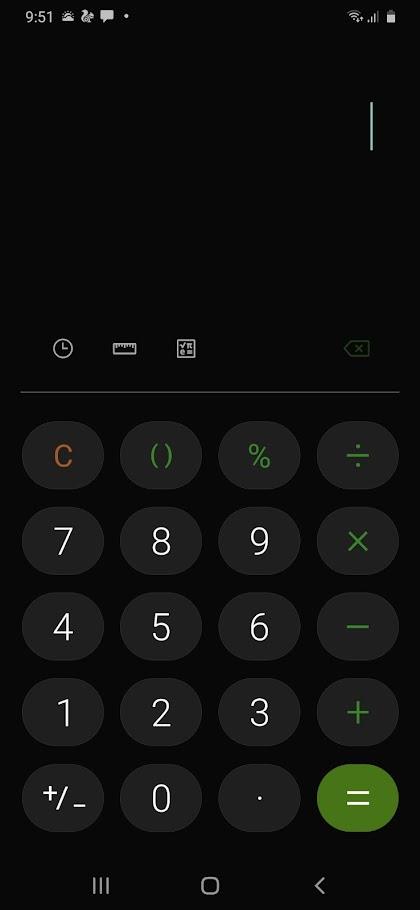
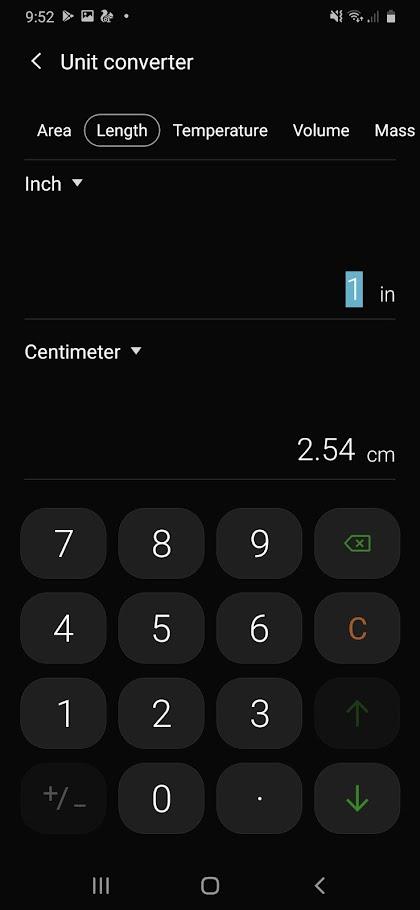
От само себе си се разбира, че тази функция може да бъде удобна в много ситуации, особено за студенти или професионалисти, които винаги се нуждаят от типични преобразувания в ежедневните си дейности.
С това казано, както бе споменато по-горе, преобразуването на единици е достъпно само за сравнително модерни телефони на Samsung. Ако притежавате по-стар модел телефони Galaxy, като Galaxy S7, J5 или Note 7, може да се наложи да разчитате на Google или приложение на трета страна, изтеглено от PlayStore, за да извършите преобразуване на единици.
По-старите телефони на Samsung нямат функция за преобразуване на единици. Можете обаче да използвате други методи, които не са толкова бързи, но все пак полезни.
Когато се съмнявате, доверете се на търсенето с Google. Честно казано, търсенето с Google предоставя още по-изчерпателна селекция от конверсии в сравнение със самия вграден калкулатор на Samsung.
Ако съвременният калкулатор на Samsung може да направи само шест вида преобразуване, Google може да направи много повече от това. Освен видовете единици, достъпни за Samsung, Google може да извършва и други преобразувания на единици, включително валута, скорост, налягане и много други.
Ето как да го използвате:
Например, ако искате да конвертирате валута от USD в GBP, просто въведете „USD to GBP“. Можете също така незабавно да поставите броя на единиците (напр. „10 USD към IDR“) за незабавно преобразуване.

Най-същественото предимство от използването на търсенето с Google е неговата цялостна функционалност. Освен това не е нужно да изтегляте ново приложение — всичко, от което се нуждаете, е интернет. Най-големият недостатък обаче е, че трябва да включвате типа на реализация всеки път, когато отворите приложението.
Най-хубавото при специалните приложения е, че потребителският интерфейс за тях е пригоден специално за вашите конкретни нужди. Прилично приложение за преобразуване на единици също ще ви даде по-интуитивен интерфейс, с който да работите в сравнение с метода за търсене с Google или дори с местния калкулатор с общо предназначение, наличен на вашия телефон.
Едно от най-популярните приложения за преобразуване на единици в PlayStore е Unit Converter , разработено от Smart Tools, Co. Разработчиците могат да се похвалят с удобството на приложението за обикновени потребители.
Когато отворите приложението за първи път, веднага ще ви бъдат представени основни набори от мерни единици, готови за използване, когато сте. За да промените мерната единица, просто я изберете от каталога и подкатегории опции от менюто.
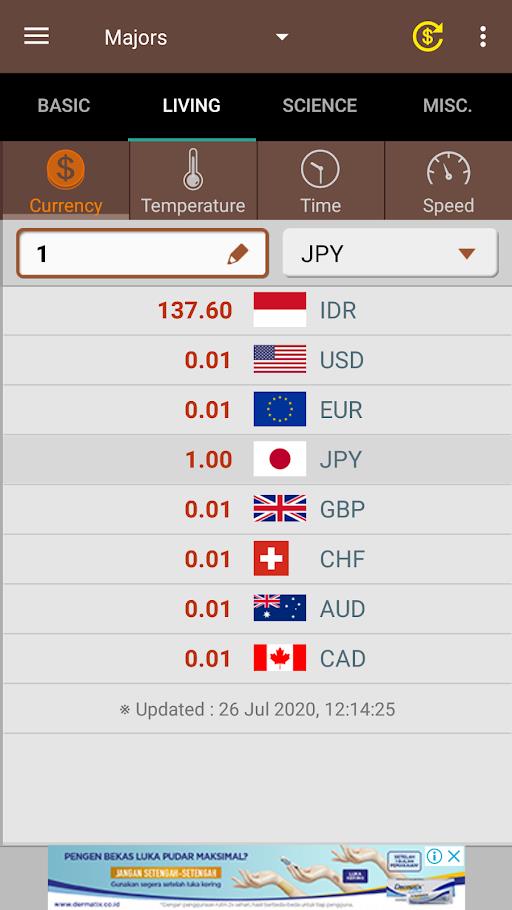
Друго страхотно приложение е ClevCalc – Calculator . Подобно на вградения калкулатор на вашия телефон, ClevClac не е изрично проектиран за преобразуване на единици и следователно функционира като стандартен калкулатор, за разлика от Unit Converter. Освен това, ако сравните ClevCalc с вградения калкулатор на Samsung, ще видите, че ClevClac предлага по-добра използваемост благодарение на по-добрия дизайн и по-обширния избор от единици за преобразуване. Можете да изчислите горивната ефективност, отстъпките, валутата и дори има здравен калкулатор.
С надстройката на Samsung към неговия калкулатор, потребителите вече могат да извършват преобразувания на единици направо от телефона си. Но той все още има значително ограничена функционалност и дълъг път, за да отговори на изискванията на работещите и изчисляващи се потребители. Ако искате да получите повече опции за преобразуване, опитайте да използвате търсене с Google или приложение на трета страна.
Научете как да поправите кода за грешка на OneDrive 0x8004de88, за да можете отново да използвате вашето облачно хранилище.
Намерете тук подробни инструкции за промяна на User Agent String в браузъра Apple Safari за MacOS.
Често ли получавате грешката „Съжаляваме, не можахме да се свържем с вас“ в MS Teams? Опитайте тези съвети за отстраняване на проблеми, за да се отървете от този проблем сега!
В момента не е възможно да се деактивират анонимни въпроси в събитията на живо в Microsoft Teams. Дори регистрираните потребители могат да задават анонимни въпроси.
Ако LastPass не успее да се свърже с своите сървъри, изчистете локалния кеш, актуализирайте мениджъра на пароли и деактивирайте разширенията на браузъра си.
Spotify може да бъде досадно, ако се отваря автоматично всеки път, когато стартирате компютъра си. Деактивирайте автоматичното стартиране, като следвате тези стъпки.
За много потребители, актуализацията 24H2 прекратява автоматичния HDR. Тази ръководство обяснява как можете да решите този проблем.
Трябва ли да планирате повтарящи се срещи в MS Teams с едни и същи участници? Научете как да настроите повтаряща се среща в Teams.
Ние ви показваме как да промените цвета на маркирането за текст и текстови полета в Adobe Reader с това ръководство стъпка по стъпка.
Чудите се как да интегрирате ChatGPT в Microsoft Word? Това ръководство показва точно как да го направите с добавката ChatGPT за Word в 3 лесни стъпки.







